У многих людей есть компьютерные звуки, а также голос, воспроизводимый по умолчанию в Skype, и они ненавидят его до смерти, но это может быть очень полезно для других людей. Будучи эффективным во время голосовой связи Skype, микрофон вашего компьютера является неэффективным источником вещания, когда он направлен против другого динамика. Чтобы поделиться воспроизведением звука во время разговора по Skype, более эффективно перенастроить параметры ввода звука в вашей системе, чтобы ваши друзья по Skype в конечном итоге услышали то, что вы слышите через динамики компьютера.
Воспроизвести аудио через Skype может быть удивительно просто, если вы будете следовать правильным учебникам. В следующей статье мы покажем вам, как воспроизводить компьютерное аудио через Skype.
По умолчанию звуковые устройства не соединяют системный звук с микрофоном. Это может быть достигнуто с помощью программного или аппаратного обеспечения. Если вы хотите сделать это с помощью программного обеспечения, вам придется использовать параметр стерео микширования или его эквивалент, если ваше звуковое устройство поддерживает его. Если нет, вам нужно будет найти стороннее программное обеспечение для виртуального аудио, которое позволит вам сделать то же самое.
КАК НАСТРОИТЬ ХОРОШИЙ ЗВУК В SKYPE I СРАВНЕНИЕ МИКРОФОНОВ
- Часть 1. Включите «Stereo Mix» в Windows и записывайте звук через Skype
- Часть 2. Совместное использование звука через Skype с помощью VoiceMeeter.
- Часть 3: Часто задаваемые вопросы о воспроизведении звука через Skype
Часть 1. Включите «Stereo Mix» в Windows и записывайте звук через Skype
Перейдите к значку аудио на панели задач, щелкните его правой кнопкой мыши и перейдите к «Устройства записи», чтобы открыть соответствующую панель настроек.
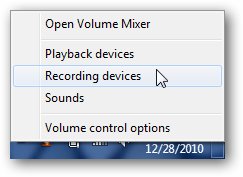
На панели щелкните правой кнопкой мыши пустую область и убедитесь, что установлены флажки «Просмотр отключенных устройств» и «Просмотр отключенных устройств». Вы должны увидеть опцию «Stereo Mix».
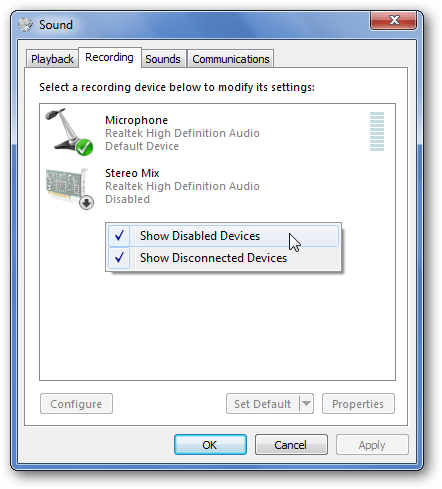
Щелкните правой кнопкой мыши на «Stereo Mix» и нажмите «Включить», чтобы иметь возможность использовать его.
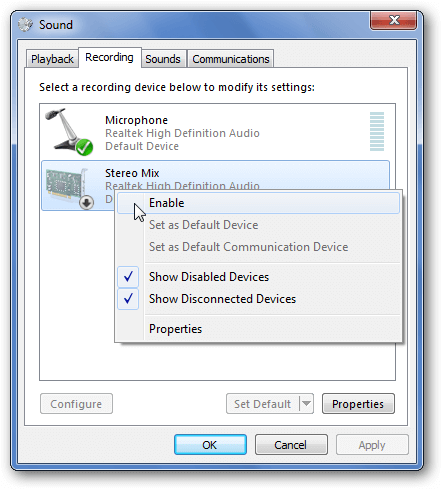
Как только вы это сделаете, перейдите в настройки звука Skype (Инструменты / Параметры) и установите для Микрофона значение Stereo Mix.
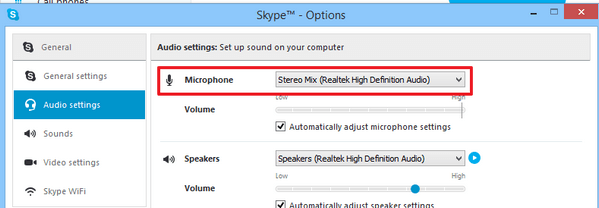
Затем вызовите другого участника Skype и запустите воспроизведение звука на локальном ПК. На другом конце звонка Skype будет слышна музыка по линии.
Часть 2. Поделиться аудио через Skype звонки с VoiceMeeter
Помимо аппаратного решения, вы также можете обратиться к полезному приложению под названием VoiceMeeter. Аудио приложение Donationware VoiceMeeter — это инструмент, который вам понадобится для игры на компьютере через Skype, приложение представляет собой виртуальный аудиомикшер с тремя входами (два оборудования, одно программное обеспечение) и тремя выходами, которые микшируют их по двум шинам.
Skype. Как настроить звук в программе
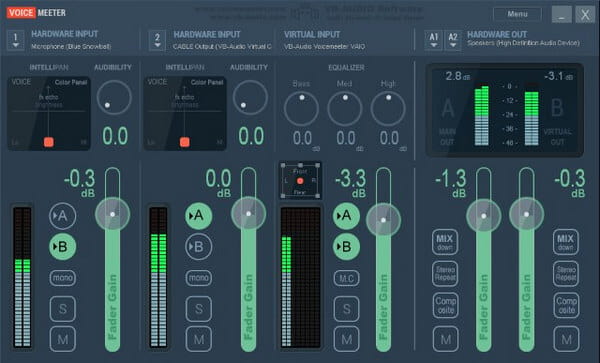
Чтобы начать обмениваться звуком через вызов Skype, вам необходимо правильно настроить VoiceMeeter. После установки загрузите приложение и подключите любые наушники и микрофоны. Также запустите Skype и убедитесь, что у вас есть готовый медиаплеер для тестирования аудиодорожки, которой вы хотите поделиться. Затем выберите устройство мониторинга, добавьте микрофон и сделайте голосовой измеритель голосовым устройством воспроизведения по умолчанию.
Чтобы продолжить собрание Skype в VoiceMeeter, вам потребуется установить дополнительное приложение, которое поможет VoiceMeeter разместить звук в нужном вам месте. Зайдите на www.vb-cable.com и загрузите виртуальный кабель VB-AUDIO, еще один инструмент для пожертвований. Базовая конфигурация VoiceMeeter теперь готова, поэтому пришло время включить Skype в свой микс.
Часть 3: Часто задаваемые вопросы о воспроизведении звука через Skype
1. Почему Skype забирает мой звук?
Это потому, что Windows определяет входящие звонки Skype как коммуникационную активность. Если вы хотите сохранить фактическую громкость звука, вы можете настроить параметры на вкладке связи в свойствах звука Windows.
2. Как изменить настройки звука в Skype?
Найдите и щелкните значок шестеренки в окне Skype. Перейдите в Инструменты> Настройки аудиоустройства или Настройки видеоустройства. В настройках аудиоустройства вы можете выбрать микрофон или динамик, который хотите использовать.
3. Могу ли я записывать видеозвонки Skype на моем компьютере?
Да. С Aiseesoft Screen Recorder вы можете записывать видеозвонки в Skype с легкостью. Откройте Screen Recorder и выберите функцию Video Recorder. Включите параметры системного звука и микрофона. Затем нажмите кнопку REC, чтобы начать запись видеозвонков Skype.
После всего этого вы готовы начать звонить по Skype на один или несколько контактов. Во время разговора вы сможете воспроизводить на своем компьютере аудиоклипы, которые будут отправляться через VoiceMeeter и микшироваться в звук вашего микрофона, а затем на виртуальный вход, настроенный вами в Skype.
Что вы думаете об этом посте.
Рейтинг: 4.8 / 5 (на основе голосов 120) Подпишитесь на нас в
Более Чтение
![]()
Оставьте свой комментарий и присоединяйтесь к нашему обсуждению

Screen Recorder
Aiseesoft Screen Recorder — лучшее программное обеспечение для записи экрана, позволяющее захватывать любые действия, такие как онлайн-видео, звонки с веб-камеры, игра на Windows / Mac.
Источник: ru.aiseesoft.com
Skype Audio Player 1.0 Alpha


Skype Audio Player — очень интересная программа, которая позволяет проигрывать аудио файлы (MP3, WAV, WMA форматов) во время звонка Skype для обеих сторон. Skype Audio Player очень прост в использовании и не включает в себя множество сложных функций, так что в нем легко разберется даже начинающий пользователь.
SkypePlayer-1.0b.exe
Скриншот

Для полного комплекта мы рекомендуем вам также скачать Shuffle Player (легкий и простой в использовании аудио плеер, который позволяет воспроизводить до 34 различных типов файлов).
Источник: www.softslot.com
Обзор программы Skype Audio Player

Возможности программы Скайп ограничены. Например, с помощью него (то есть стандартных средств) нельзя проигрывать музыку при разговоре у обоих собеседников. Да, можно включить музыку просто на компьютере через любой плеер и включить колонки. Музыку будут слышать оба собеседника, однако ее качество будет очень низким. В таком случае предлагается загрузить специальную программу – Skype Audio Player
Для чего нужен плеер?
Когда может понадобиться аудио в разговоре по Скайпу? Это может быть просто ради развлечения или создания романтической атмосферы. Рабочие цели также нужно учитывать: например, проведение занятий по иностранному языку, когда нужно сделать какое-либо упражнение по аудированию.
Что предлагает?
Skype Audio Player проигрывает аудиозаписи в трех форматах: mp3, was, wma. При этом воспроизведение будет сразу на двух компьютерах.
Это средство очень простое, без лишних опций, которые могли бы запутать начинающего пользователя: эта программа создана только для воспроизведения звуковых файлов. Возможно, с обновлениями будут доступны и какие-то другие функции, например, нарезка.
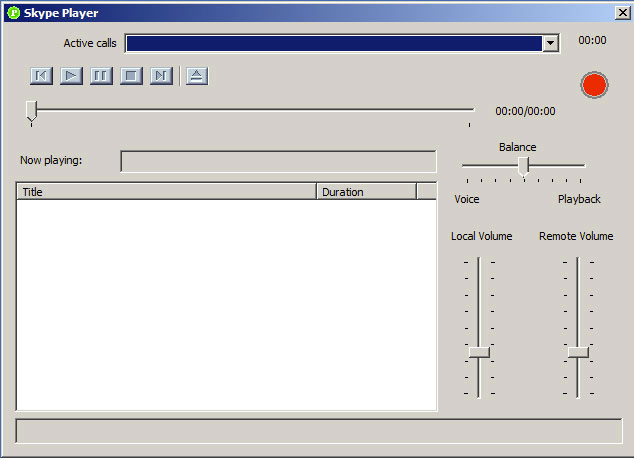
Для работы Skype Audio Player требуется наличие установленного NET.Framework. Внешне этот модуль напоминает упрощенный вариант обычного плеера. Благодаря ему пользователь этой программы вправе:
- создавать и редактировать свои списки аудиофайлов для воспроизведения;
- регулировать громкость, останавливать звучание или ставить на простую паузу;
- подбирать наиболее подходящее соотношение между громкостью голоса при разговоре в Skype и громкостью музыки, чтобы никому из абонентов не приходилось перекрикивать играющую мелодию;
- делиться музыкой с собеседником прямо в чате.
Управление утилитой выполняется по принципу обычного аудиоплеера. Она даже похожа на обычный проигрыватель внешне.
У программы нет официального сайта, поэтому скачивайте ее из надежного стороннего ресурса.
Skype Player – довольно новая программа. Она находится сейчас на стадии бета-тестирования Она еще сыроватая, поэтому нельзя от нее много требовать. Тем не менее, она бесплатная. Еще у нее понятный интерфейс, хоть он и на английском языке. Плюс утилиты также в том, что она бесплатная.
Сегодня существуют аналоги программы, например, Pamela for Skype. Помимо воспроизведения аудиофайлов, в ней есть множество других полезных функций. Если вы хотите небольшую и простую программу с минимумом опций, есть смысл скачать Skype Player на свой компьютер.
Источник: www.allmessengers.ru